Tin tức
Cách kích hoạt windows 10 11 mới nhất
Windows 10 và Windows 11 là hai hệ điều hành phổ biến nhất hiện nay, cung cấp nhiều tính năng tối ưu cho người dùng. Trong bài viết này, chúng ta sẽ tìm hiểu cách kích hoạt Windows 10, 11 mới nhất. Điều này rất quan trọng vì muốn sử dụng đầy đủ các tính năng và đảm bảo tính bảo mật, bạn cần kích hoạt bản quyền Windows hợp lệ.
Vì sao cần kích hoạt Windows?
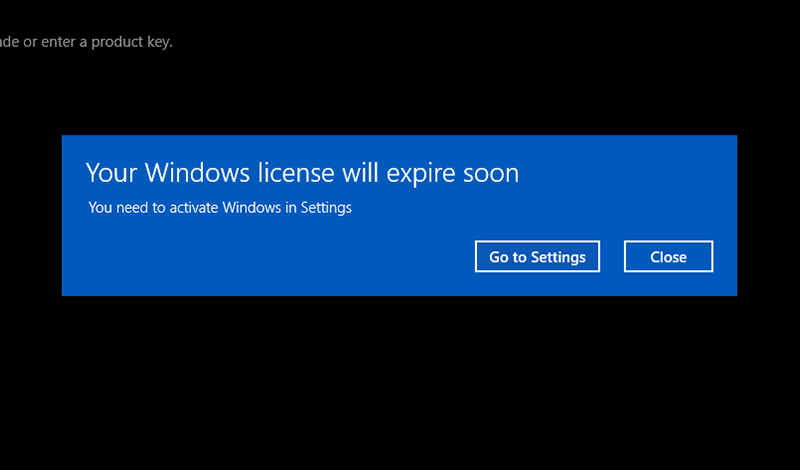
Việc kích hoạt Windows mang lại nhiều lợi ích quan trọng, bao gồm:
- Truy cập đầy đủ tính năng: Windows chưa kích hoạt có thể bị hạn chế một số tính năng như tùy chỉnh giao diện, cài đặt bảo mật nâng cao.
- Bảo mật tốt hơn: Bản quyền Windows giúp bạn nhận được các bản cập nhật thường xuyên, vá lỗi bảo mật và nâng cao hiệu suất.
- Hỗ trợ từ Microsoft: Khi kích hoạt bản quyền, bạn có thể nhận hỗ trợ từ Microsoft trong trường hợp gặp sự cố hệ thống.
- Tránh cảnh báo khó chịu: Hệ điều hành chưa kích hoạt thường xuất hiện thông báo nhắc nhở và watermark ở góc màn hình.
Các cách kích hoạt Windows 10, 11 chính hãng
Dưới đây là các phương pháp kích hoạt Windows 10, 11 phổ biến nhất, giúp bạn có thể thực hiện nhanh chóng và an toàn.
Kích hoạt bằng product key (khóa sản phẩm)
Product Key là dãy 25 ký tự dùng để kích hoạt bản quyền Windows. Nếu bạn mua Windows bản quyền từ Microsoft hoặc các nhà phân phối chính thức, bạn sẽ nhận được mã này.
- Mở Settings (Cài đặt) bằng cách nhấn Windows + I.
- Chọn Update & Security (Cập nhật & Bảo mật) → Activation (Kích hoạt).
- Chọn mục thay đổi khóa sản phẩm bằng cách nhấp vào Change Product Key.
- Nhập mã bản quyền Windows 25 ký tự của bạn và nhấn Next để kích hoạt.
- Nếu Product Key hợp lệ, Windows sẽ được kích hoạt thành công.
Cách kích hoạt Windows này có ưu điểm là hợp pháp, an toàn, nhận đầy đủ cập nhật từ Microsoft. Nhưng hạn chế là cần mua Product Key từ nguồn chính thức, có thể tốn chi phí.
Kích hoạt bằng tài khoản Microsoft (digital license)
Nếu bạn đã mua bản quyền Windows thông qua Microsoft Store hoặc nâng cấp từ Windows 7/8, hệ thống sẽ liên kết bản quyền với tài khoản Microsoft của bạn.
Cách kích hoạt bằng tài khoản Microsoft:
- Mở Settings (Cài đặt) và vào Update & Security → Activation.
- Kiểm tra trạng thái kích hoạt: Nếu thấy thông báo Windows is activated with a digital license, có nghĩa là hệ thống đã nhận diện bản quyền.
- Nếu chưa kích hoạt, nhấn vào Troubleshoot (Khắc phục sự cố) và đăng nhập tài khoản Microsoft để kiểm tra bản quyền.
Cách kích hoạt Windows này đem lại sự tiện lợi, không cần nhập Product Key. Đặc biệt là có thể sử dụng trên nhiều thiết bị nếu tài khoản được liên kết. Tuy nhiên chỉ áp dụng cho các bản quyền mua trực tuyến hoặc nâng cấp từ phiên bản Windows trước.
Kích hoạt Windows 10, 11 Qua CMD

Nếu bạn đã có khóa sản phẩm nhưng không thể kích hoạt qua Settings, bạn có thể sử dụng dòng lệnh CMD.
Cách thực hiện:
- Nhấn Windows + S, nhập CMD, chọn Run as administrator (Chạy với quyền quản trị).
- Nhập lệnh sau để thêm Product Key: bash
- Sao chép
- Chỉnh sửa: slmgr /ipk XXXXXX-XXXXX-XXXXX-XXXXX-XXXXX, (Thay XXXXX-XXXXX-XXXXX-XXXXX-XXXXX bằng Product Key hợp lệ).
- Nhấn Enter, tiếp tục nhập lệnh: bash
- Sao chép
- Chỉnh sửa
- slmgr /ato
- Nếu thành công, hệ thống sẽ hiển thị thông báo Windows đã được kích hoạt.
Đây là cách kích hoạt Windows nhanh chóng, không cần truy cập giao diện Settings. Nhưng cần phải có Product Key hợp lệ, dễ gặp lỗi nếu nhập sai lệnh.
Cách khởi động lại máy sau khi kích hoạt Windows
Sau khi hoàn tất quá trình kích hoạt, bạn nên khởi động lại máy tính để hệ thống cập nhật trạng thái bản quyền.
Cách khởi động lại máy Windows 10, 11:
- Nhấn Windows + X, chọn Shut down or sign out → Restart.
- Hoặc nhấn Ctrl + Alt + Delete, chọn Restart.
- Sử dụng dòng lệnh CMD:
- bash
- Sao chép
- Chỉnh sửa
- shutdown /r /t 0
- (Máy sẽ khởi động lại ngay lập tức).
Nếu gặp lỗi trong quá trình khởi động lại, bạn có thể thử:
- Kiểm tra cập nhật Windows: Vào Settings → Update & Security → Windows Update.
- Tắt Fast Startup: Mở Control Panel → Power Options → Chọn “Change what the power buttons do”, tắt Fast Startup và lưu lại.
Những lưu ý quan trọng khi kích hoạt Windows
- Không sử dụng phần mềm kích hoạt lậu: Các công cụ kích hoạt không hợp pháp có thể chứa virus, phần mềm độc hại, gây nguy hiểm cho dữ liệu cá nhân.
- Luôn sao lưu dữ liệu trước khi kích hoạt: Nếu gặp lỗi trong quá trình kích hoạt, hãy đảm bảo bạn đã lưu trữ dữ liệu quan trọng.
- Kiểm tra phiên bản Windows phù hợp: Nếu bạn sử dụng Product Key của Windows 10 Pro nhưng lại cài đặt Windows 10 Home, hệ thống sẽ không kích hoạt được.
Cách kích hoạt Windows giúp bạn tận hưởng đầy đủ tính năng của hệ điều hành và đảm bảo hệ thống luôn an toàn, ổn định. Nếu bạn cần tư vấn bất kỳ vấn đề nào liên quan đến kỹ thuật máy tính. Hãy liên hệ SolidSoft để được hỗ trợ và đừng quên theo dõi trang web của chúng tôi nhé!

Giá SOLIDWORKS PDM: Cập nhật mới nhất và các yếu tố ảnh hưởng
Giá SolidWorks Plastics – Hướng dẫn chọn gói phù hợp
Tổng quan chi tiết và tính năng Rhino 3D
Bảng giá phần mềm Rhino 3D bản quyền bao nhiêu
CADian phần mềm thay thế AutoCAD hiệu quả nhất
Tổng quan về phần mềm CCE download miễn phí